PS绘制超逼真的人像眼睛效果(2)
- 2021-04-30 15:11
- 来源/作者:站酷/情非得已
- 己被围观 次
7、画泪腺 第一步、由于泪腺附近的皮肤没有完全包裹住肌肉,所有要使用多一些粉色。需要注意的是,眼球和眼周肌肉其实并没有那么泾渭分明,它们互
7、画泪腺
第一步、由于泪腺附近的皮肤没有完全包裹住肌肉,所有要使用多一些粉色。需要注意的是,眼球和眼周肌肉其实并没有那么泾渭分明,它们互相影响,互相融合。所以我们在画的时候,粉色也会渗入到眼白一些,下面我们会讲解。
将前景色设置为#853c2e,背景色设置为#5e2218。使用同样的笔刷,用浅色画出眼角内部,然后再在眼角周围使用深一点的颜色。同时在附近的眼白加一点粉色。
下面两张图是有线稿和没线稿的效果,大家可以对比一下。
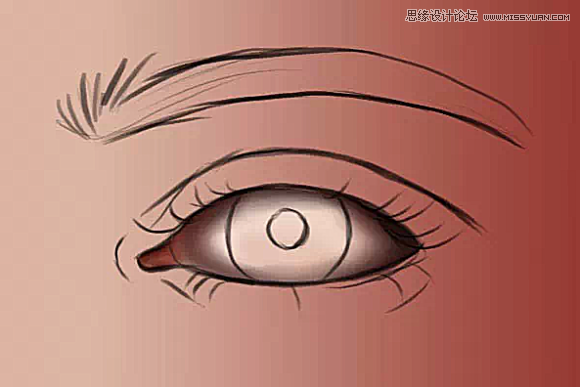
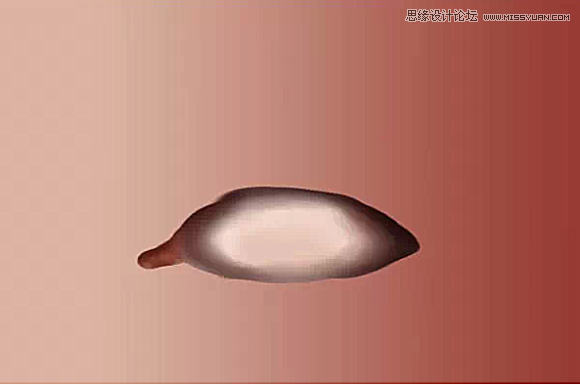
第二步、接下来把前景色设置为#d77661,背景色设置为白色#ffffff,然后缩小笔刷。放大画布,在亮部增加一些高光——先使用浅粉,最后增加一点点纯白色高光。这样能体现出表面的湿度。
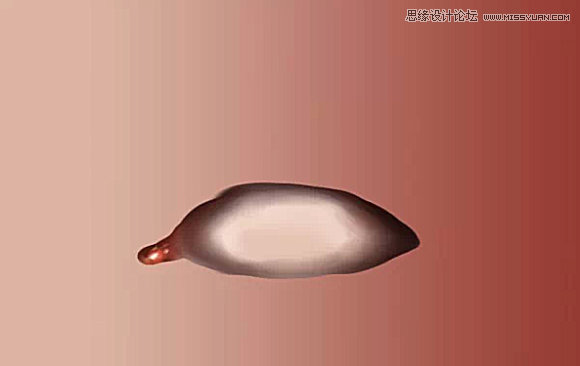
8、虹膜和瞳孔
第一步、在“眼白”和“线稿”中间新建一个图层,命名为“虹膜”。将前景色设置为#6b3826,参考线稿,画出一个圆形。
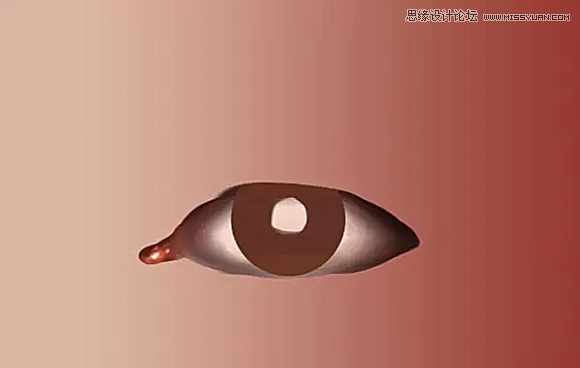
第二步、有白色瞳孔的眼睛还是蛮恐怖的,现在我们用黑色#000000,在线稿的基础上在中间画出一个圆,来表示瞳孔。
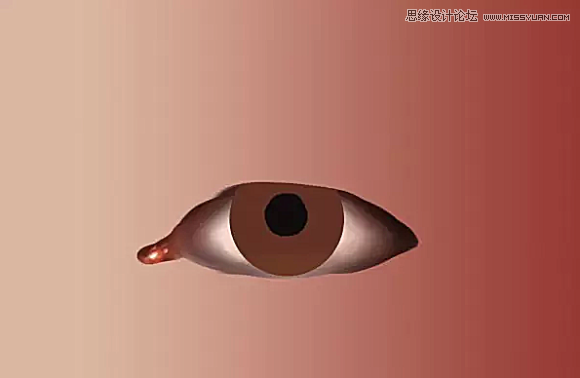
9、添加虹膜的细节
第一步、又要新建图层啦!在“虹膜”图层上新增一层,命名为“虹膜细节”。虹膜和瞳孔的部分会互相渗透,并且会渗入眼白。总之就没有绝对清晰的分界,将前景色设置成#240b02,然后调整笔刷大小,沿着虹膜和瞳孔的边缘涂抹,注意要融合得自然一些。
画的时候注意在虹膜上部营造出眼睑和眼睫投下的阴影,不要担心会画出去。
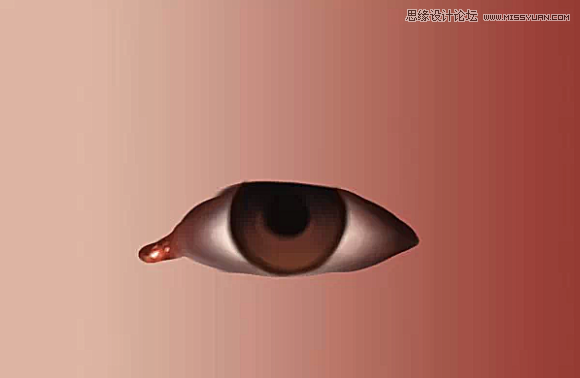
第二步、将前景色调到#54382a,前景色调整到#3f2315,将笔刷缩得更小些,放大画布,在棕色区域试着随意画出深浅不一的颜色,注意让这些笔触围绕中心的瞳孔呈辐射状。
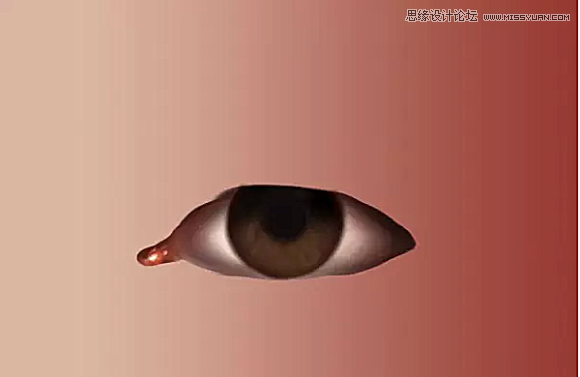
第三步、接下来,我们要在虹膜上增加更多细节。将前景色调到#9b643f,将背景色调到#511f05,缩小笔刷至到几个像素大小,描绘虹膜肌肉细节。在绘画过程中可以使用“X”键在前景色和背景色之间切换。记得在你的色板中添加上这两种颜色,这样使用吸管工具(I)取色也很方便。
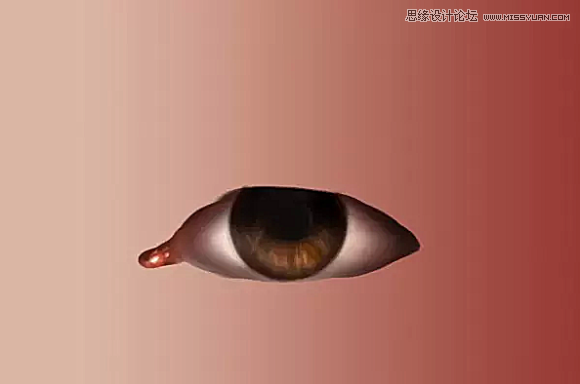
10、画眼睛高光
现在眼睛看起来比较扁平,那我们来加一点高光,在“虹膜细节”上面新建一个图层,命名为“高光”,将前景色调整为白色#ffffff,先轻点用力,随后加重笔压,画出一个模糊柔软的白色光点,重复这一个步骤,增加几个小的光点。

(责任编辑:xiaochuan)
*PSjia.COM 倾力出品,转载请注明来自PS家园网(www.psjia.com)
上一篇:PS详细解析人像转手绘中眼睛处理
下一篇:PS绘制精致逼真的相机图标教程




